
Gimp Neon Effekt + Leuchten
Den typischen Neon Schriftzug kennt eigentlich jeder, sei es aus dem echten Leben oder den ikonischen Barschildern aus alten Filmen. Heute wollen wir uns in Gimp dem Neon Effekt widmen und wie auch du diesen für Objekte oder Schriftzüge nutzen kannst. Dabei gehen wir auch darauf ein, wie du in Gimp das Leuchten erzeugen kannst, sodass es trotz einem einfachen Bildes so aussieht, als würde deine Schrift im Dunkeln strahlen. Dabei ist die Neon Schrift in Gimp leicht anzuwenden, da nur ein paar Funktionen mit einander verbunden werden müssen. Wie immer muss man sich darüber aber erst einmal im Klaren sein.
So kannst du in Gimp Neon Schrift erzeugen:
Noch eine gute Nachricht vorab. Wenn du das Vorgehen verstanden hast, dann wirst du diese Möglichkeiten nicht nur für Schrift nutzen können , sondern auch in Gimp andere Objekte leuchten lassen können. Neon Schrift in Gimp ist daher nur eine Idee, die sich durch ihre Bekanntheit sehr gut dafür eignet, um es als Beispiel zum Üben zu nutzen. So erlernst du aber auch gleich mehr darüber, wie man in Gimp Farben leuchten lassen kann oder Objekte an sich strahlen lässt. Wir hoffen, dass du mit diesem Beitrag somit gleich mehrere Funktionen erlernen kannst.
Schritt-für-Schritt Anleitung:
- Starte Gimp
- Erstelle am besten eine Hintergrund-Ebene in Schwarz
- Schreibe einen Text, den du in Neon darstellen möchtest
- Wähle die Ebene mit der Schrift aus und gehe auf „Filter“ -> Weichzeichnen -> Gaußscher Weichzeichner
- Sorge dafür, dass ein Text nun an den Rändern unscharf aussieht. Dabei kommt es ganz auf deine Auflösung und die Dicke der Schrift an. Drücke Okay
- Gehe auf „Farben“ -> Kurven
- Stelle den Kanal auf „Alpha“ und ziehe den unteren Punkt der Geraden zwei Kästchen zur Mitte (bleib dabei trotzdem am unteren Rand)
- Gleiches machst du mit dem oberen weißen Punkt. Schiebe diesen 2 Kästchen in die Mitte, bleibe aber auch dafür am oberen Rand
- Wähle die Text-Ebene aus und gehe auf „Ebene“ -> Ebene auf Bildgröße
- Wähle nun „Filter“ -> Alpha als Logo -> Leuchtreklame
- Suche nun eine passende Leuchtfarbe aus und stelle die Hintergrundfarbe einfach auf Schwarz. Die Effektgröße hängt stark von der Dicke deiner Schrift ab. 30 ist normalerweise okay, aber probiere hier am besten etwas herum. Drücke OK
- Fertig!
| # | Vorschau | Produkt | Preis | |
|---|---|---|---|---|
| 1 |
|
GIMP - Kurzanleitung & Tastenkürzel | 5,90 EUR | Bei Amazon kaufen* |
| 2 |
|
GIMP für Dummies | 19,99 EUR | Bei Amazon kaufen* |
| 3 |
|
The GIMP Workbook: A Step-by-Step New Users Manual | 32,09 EUR | Bei Amazon kaufen* |
Klingt im ersten Moment alles sehr kompliziert oder? Doch wenn du es Schritt für Schritt anwendest, dann wirst du merken, was welche Funktion genau bringt und sehen welches Ergebnis du am Ende erhältst. Wir hoffen nun, dass du Neon Text in Gimp erzeugen kannst und damit deine eigenen Projekte realisieren wirst. Schick uns gerne auch mal Bilder, damit wir sehen, was du mit unserer Hilfe alles geschafft hast. Viel Erfolg!
Video-Anleitung:
Links mit * sind Affiliate-Links. Durch den Kauf über diesen Link erhalten wir einen Teil des Kaufpreises als Provision, ohne dass für dich Mehrkosten entstehen. Das hilft uns die hier vorhandenen Angebote für dich weiter auszubauen! Danke!
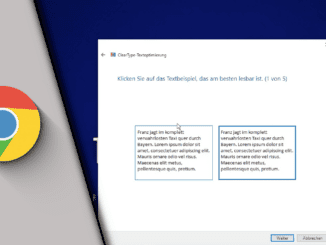
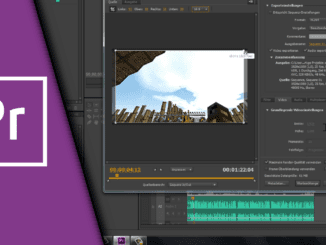

ich habe gimp 2.10.6 und dort existiert unter filter „alpha als Logo“ nicht.
wie kann ich das ändern?